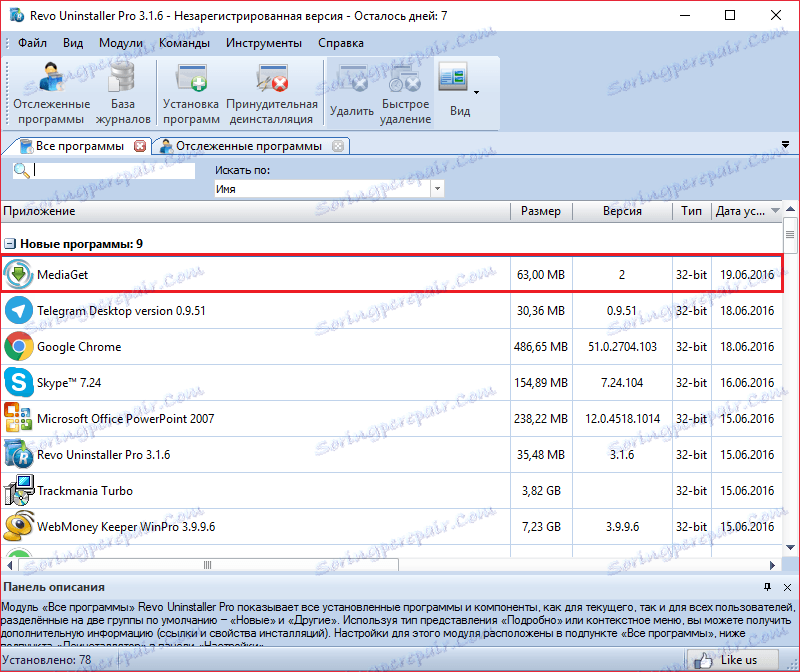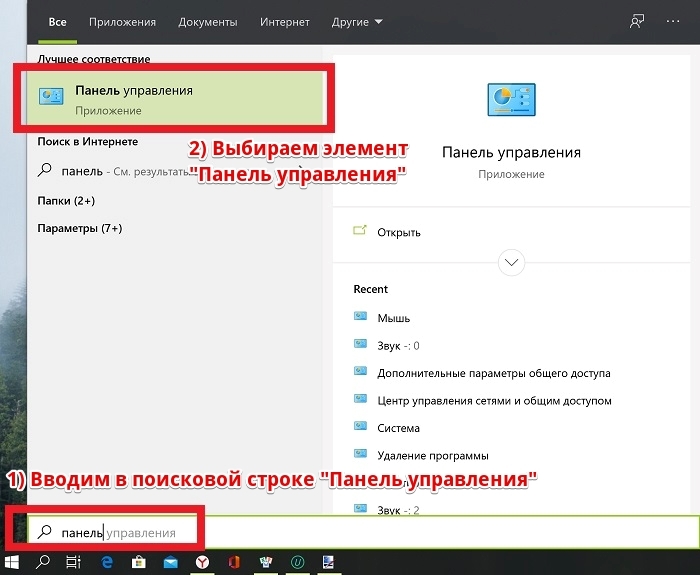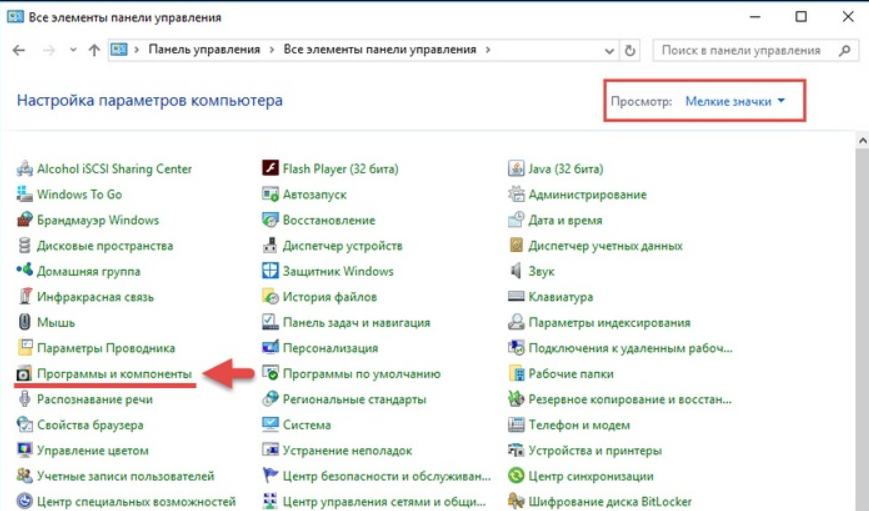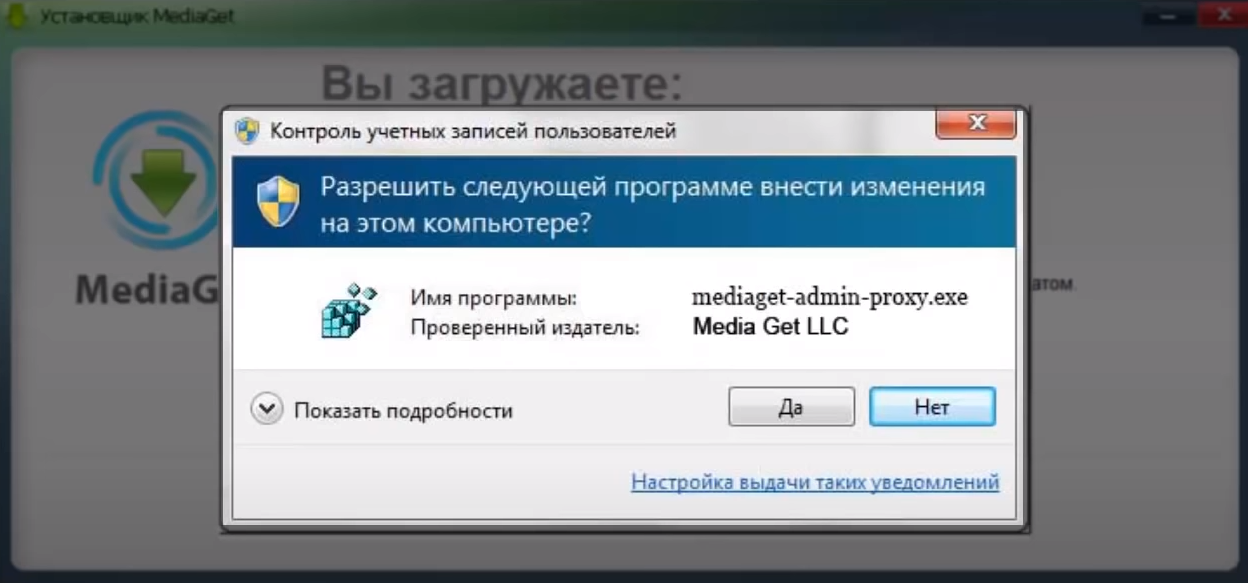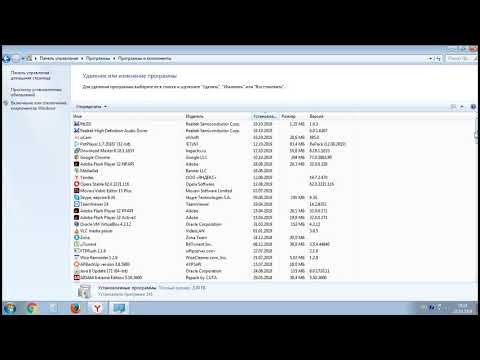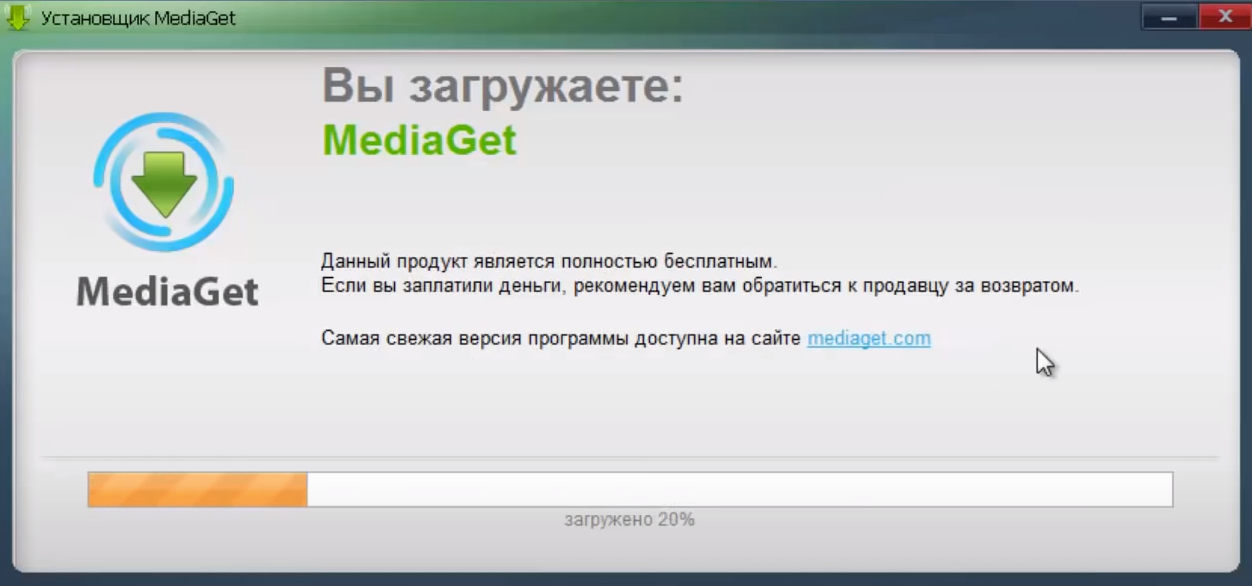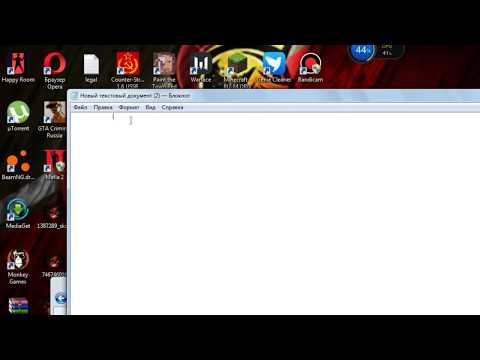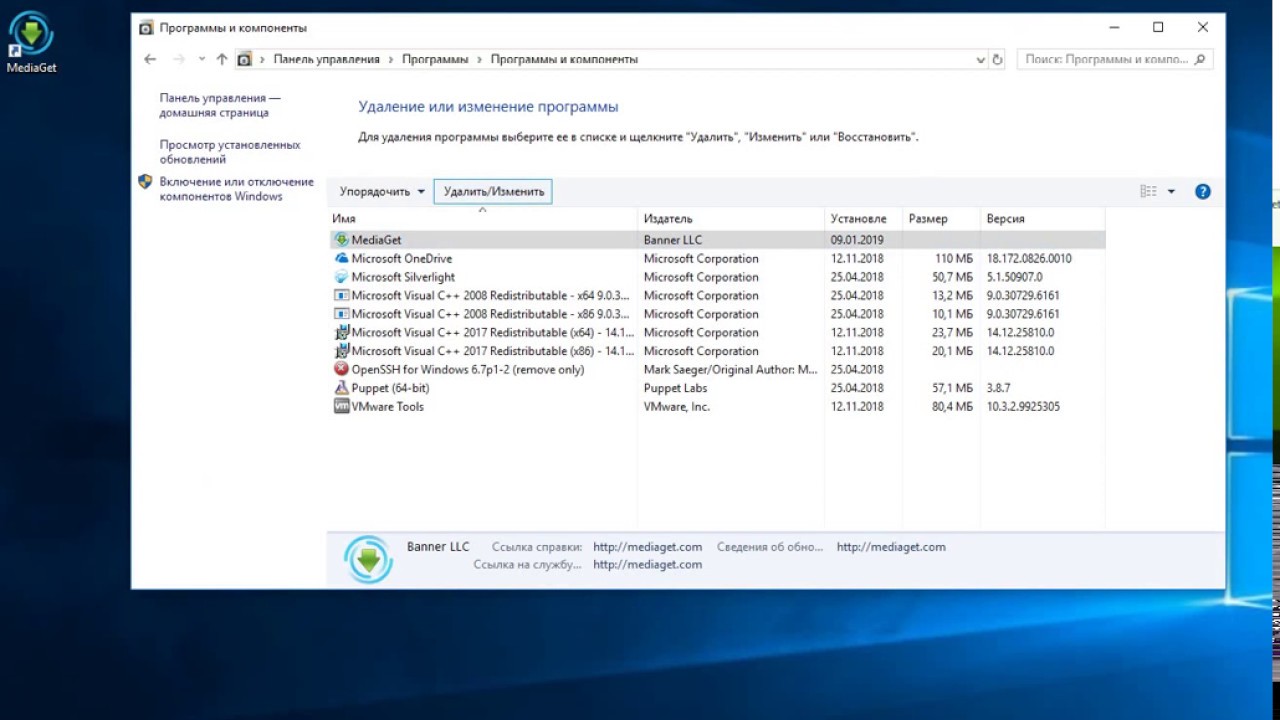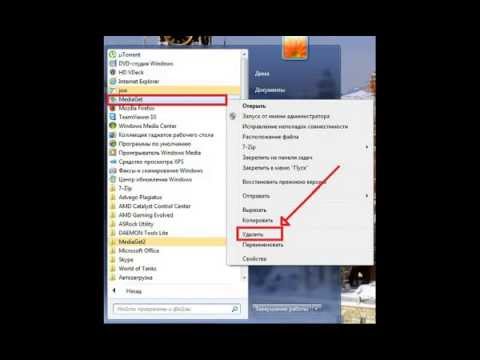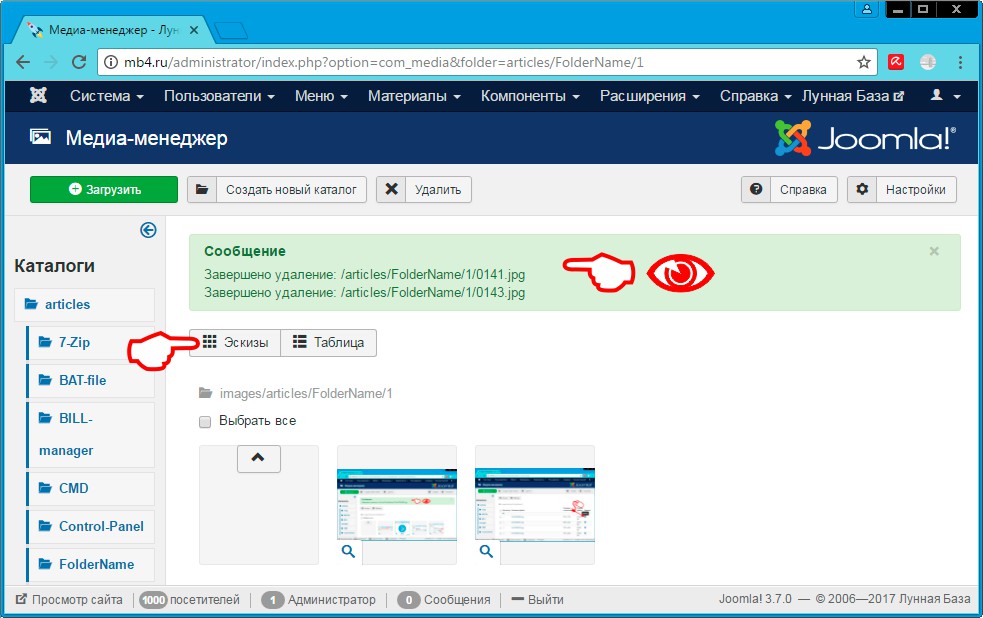Эффективные способы удаления MediaGet с Windows 10
Если вы хотите удалить MediaGet с вашего компьютера под управлением Windows 10, следуйте этим простым и понятным советам для безопасного и полного удаления программы.
Начните с удаления MediaGet через Панель управления: откройте Программы и компоненты, найдите MediaGet и нажмите Удалить.
Удаление Win32/Neshta в 2 простых шага
Проверьте наличие остаточных файлов и папок: откройте Проводник и удалите папки, связанные с MediaGet, в Program Files и AppData.
Как удалить медиа гет с компьютера?
Очистите реестр от записей MediaGet: откройте Редактор реестра и удалите все ключи, содержащие MediaGet.
Как удалить MediaGet c компьютера
Используйте специализированное ПО для удаления программ: установите утилиты вроде Revo Uninstaller для полного удаления MediaGet и его следов.
3 способа Как удалить НЕУДАЛЯЕМЫЕ папки и файлы
Проверьте автозагрузку: откройте Диспетчер задач и убедитесь, что MediaGet не запускается вместе с системой.
Как удалить Медиа Гет с компьютера
Очистите временные файлы: запустите Очистку диска для удаления временных файлов и освобождения места на диске.
Удаляем любой неудаляемый файл - Как удалить неудаляемое
Сканируйте систему на наличие вредоносного ПО: используйте антивирус для проверки компьютера на наличие потенциально нежелательных программ.
Переустановите драйверы сети: иногда MediaGet изменяет сетевые настройки, поэтому полезно обновить драйверы сетевых адаптеров.
Обновите Windows до последней версии: это поможет устранить уязвимости и улучшить общую безопасность системы.
Если все остальное не помогает, рассмотрите возможность восстановления системы до точки, когда MediaGet еще не был установлен.
Как правильно удалить программу MediaGet